En el dinámico panorama empresarial actual, es esencial que las empresas tengan acceso a información financiera precisa y actualizada en tiempo real․ QuickBooks, un software de contabilidad ampliamente utilizado, ofrece una gama completa de funciones para ayudar a las empresas a administrar sus finanzas de manera eficiente; Una característica esencial de QuickBooks es su capacidad para admitir múltiples usuarios, lo que permite a varios individuos acceder y administrar la información financiera de la empresa de manera segura․ Este artículo proporcionará una guía completa sobre cómo configurar usuarios adicionales en QuickBooks, asegurando un acceso seguro y controlado a los datos financieros de su empresa․
Comprender la importancia de los usuarios adicionales en QuickBooks
Configurar usuarios adicionales en QuickBooks ofrece numerosos beneficios para las empresas, mejorando la eficiencia, la colaboración y la seguridad․ Al permitir que varios miembros del equipo accedan a los datos financieros de la empresa, las empresas pueden⁚
- Mejorar la eficiencia⁚ Múltiples usuarios pueden trabajar simultáneamente en diferentes tareas, lo que agiliza los procesos financieros y reduce el tiempo de respuesta․
- Fomentar la colaboración⁚ Los usuarios pueden colaborar en tiempo real, compartir información y tomar decisiones informadas, lo que lleva a una mejor toma de decisiones․
- Mejorar la seguridad⁚ Los permisos de usuario específicos aseguran que solo los individuos autorizados puedan acceder a información confidencial, lo que reduce el riesgo de acceso no autorizado y fraude․
- Aumentar la escalabilidad⁚ A medida que su negocio crece, puede agregar fácilmente nuevos usuarios, brindándoles el acceso apropiado a los datos necesarios․
Configuración de usuarios adicionales en QuickBooks Online
QuickBooks Online ofrece una interfaz fácil de usar para configurar usuarios adicionales․ Siga estos pasos para agregar usuarios a su cuenta de QuickBooks Online⁚
- Inicie sesión en su cuenta de QuickBooks Online⁚ Ingrese su nombre de usuario y contraseña para acceder a su cuenta․
- Navegue a la sección “Configuración”⁚ Haga clic en el ícono de engranaje en la esquina superior derecha de la pantalla para acceder a la sección “Configuración”․
- Seleccione “Usuarios”⁚ En el menú “Configuración”, haga clic en “Usuarios” para acceder a la configuración de gestión de usuarios․
- Haga clic en “Invitar a un usuario”⁚ En la pantalla “Usuarios”, haga clic en el botón “Invitar a un usuario” para comenzar el proceso de configuración del usuario․
- Ingrese la información del usuario⁚ Introduzca la dirección de correo electrónico, el nombre y el apellido del usuario que está agregando․ También puede elegir un rol para el usuario, que determina los permisos y el acceso que tendrán a la información de QuickBooks․
- Seleccione un rol para el usuario⁚ QuickBooks Online ofrece una variedad de roles, como “Administrador”, “Contador”, “Empleado” y “Solo visualización”․ Cada rol tiene permisos específicos asociados, por lo que puede elegir el rol que se ajuste a las necesidades del usuario․
- Establezca permisos específicos⁚ Además de los roles predefinidos, puede establecer permisos específicos para cada usuario․ Esto le permite controlar qué áreas de QuickBooks pueden ver y editar los usuarios․
- Envíe la invitación⁚ Una vez que haya completado la información del usuario y los permisos, haga clic en “Enviar invitación”․ QuickBooks enviará un correo electrónico al usuario con un enlace para configurar su cuenta․
Configuración de usuarios adicionales en QuickBooks Desktop
Configurar usuarios adicionales en QuickBooks Desktop es un proceso similar a QuickBooks Online, pero con algunos pasos adicionales; Siga estas instrucciones para agregar usuarios a su archivo de empresa de QuickBooks Desktop⁚
- Abra QuickBooks Desktop⁚ Inicie sesión en su archivo de empresa de QuickBooks Desktop․
- Acceda al menú “Empresa”⁚ En la barra de menú superior, haga clic en “Empresa” y luego seleccione “Configuración de la empresa”․
- Seleccione “Usuarios”⁚ En el menú “Configuración de la empresa”, haga clic en “Usuarios” para acceder a la configuración de gestión de usuarios․
- Haga clic en “Nuevo”⁚ En la pantalla “Usuarios”, haga clic en el botón “Nuevo” para agregar un nuevo usuario․
- Ingrese la información del usuario⁚ Introduzca la información del usuario, como el nombre, el apellido, el nombre de usuario y la contraseña․
- Asigne un rol al usuario⁚ QuickBooks Desktop ofrece varios roles, como “Administrador”, “Contador”, “Empleado” y “Solo visualización”․ Cada rol tiene permisos específicos asociados, por lo que puede elegir el rol que se ajuste a las necesidades del usuario․
- Establezca permisos específicos⁚ Además de los roles predefinidos, puede establecer permisos específicos para cada usuario․ Esto le permite controlar qué áreas de QuickBooks pueden ver y editar los usuarios․
- Guarde los cambios⁚ Una vez que haya completado la información del usuario y los permisos, haga clic en “Aceptar” para guardar los cambios․
Consejos para administrar usuarios adicionales en QuickBooks
Una vez que haya configurado usuarios adicionales en QuickBooks, es importante administrarlos de manera efectiva para garantizar la seguridad y el acceso controlado a los datos financieros de su empresa․ Aquí hay algunos consejos para administrar usuarios adicionales en QuickBooks⁚
- Establezca contraseñas seguras⁚ Anime a los usuarios a crear contraseñas seguras que incluyan una combinación de letras mayúsculas y minúsculas, números y símbolos․ También deben evitar el uso de información personal fácilmente adivinable, como nombres o fechas de nacimiento․
- Habilite la autenticación de dos factores⁚ La autenticación de dos factores agrega una capa adicional de seguridad al requerir que los usuarios ingresen un código único generado por su dispositivo móvil además de su contraseña․ Esto ayuda a prevenir el acceso no autorizado a las cuentas de QuickBooks․
- Revise los permisos de usuario con regularidad⁚ Es fundamental revisar los permisos de usuario con regularidad para garantizar que los usuarios solo tengan acceso a la información necesaria para realizar sus tareas․ Esto ayuda a prevenir el acceso no autorizado a información confidencial․
- Desactive las cuentas de usuario inactivas⁚ Si un usuario deja su empresa o ya no necesita acceso a QuickBooks, desactive su cuenta para evitar el acceso no autorizado․
- Realice copias de seguridad periódicas⁚ Realice copias de seguridad periódicas de su archivo de empresa de QuickBooks para proteger sus datos financieros contra la pérdida o el daño․ Esto le permite restaurar su archivo de empresa en caso de que se produzca un problema․
Conclusión
Configurar usuarios adicionales en QuickBooks es esencial para las empresas que desean mejorar la eficiencia, la colaboración y la seguridad․ QuickBooks Online y QuickBooks Desktop ofrecen interfaces fáciles de usar para agregar y administrar usuarios, lo que permite a las empresas controlar el acceso a los datos financieros․ Al seguir los consejos proporcionados en este artículo, las empresas pueden garantizar que sus datos financieros estén seguros y que los usuarios tengan el acceso apropiado․
Al aprovechar las funciones de gestión de usuarios de QuickBooks, las empresas pueden optimizar sus procesos financieros, mejorar la colaboración y proteger sus datos financieros valiosos․ La capacidad de configurar usuarios adicionales en QuickBooks es un testimonio de la flexibilidad y la seguridad del software, lo que lo convierte en una solución ideal para empresas de todos los tamaños․


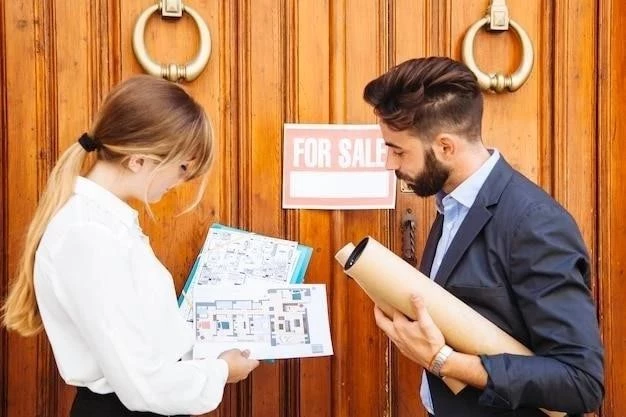




El artículo ofrece una guía completa sobre la configuración de usuarios adicionales en QuickBooks. La información está bien organizada y es fácil de seguir. La sección sobre los beneficios de configurar usuarios adicionales es particularmente útil, ya que destaca las ventajas clave de esta función. Sin embargo, sería beneficioso incluir información sobre cómo configurar diferentes niveles de acceso para los usuarios, así como sobre cómo gestionar los permisos de usuario.
La información presentada en este artículo es precisa y relevante para las empresas que buscan mejorar la seguridad y la eficiencia en la gestión de sus datos financieros. La sección sobre los beneficios de configurar usuarios adicionales es particularmente útil, ya que destaca las ventajas clave de esta función. Sin embargo, sería beneficioso incluir una sección adicional que aborde los diferentes tipos de permisos de usuario disponibles en QuickBooks y cómo asignarlos de manera efectiva.
Este artículo es una excelente introducción a la configuración de usuarios adicionales en QuickBooks. La explicación paso a paso es fácil de entender y seguir, y las capturas de pantalla son muy útiles. La sección sobre la seguridad de los usuarios es especialmente importante, ya que destaca la necesidad de proteger los datos financieros de la empresa. Sin embargo, sería útil incluir información sobre cómo administrar los usuarios existentes, como editar sus permisos o eliminarlos de la cuenta.
El artículo es claro y conciso, y proporciona una guía práctica sobre la configuración de usuarios adicionales en QuickBooks. La información está bien organizada y es fácil de seguir. La sección sobre la configuración de usuarios adicionales en QuickBooks Online es particularmente útil, ya que proporciona instrucciones detalladas sobre cómo agregar usuarios a la cuenta. Sin embargo, sería beneficioso incluir información sobre cómo configurar diferentes niveles de acceso para los usuarios, así como sobre cómo gestionar los permisos de usuario.
El artículo ofrece una guía completa sobre la configuración de usuarios adicionales en QuickBooks. La información está bien organizada y es fácil de seguir. La sección sobre la configuración de usuarios adicionales en QuickBooks Online es particularmente útil, ya que proporciona instrucciones detalladas sobre cómo agregar usuarios a la cuenta. Sin embargo, sería beneficioso incluir información sobre la configuración de usuarios adicionales en QuickBooks Desktop, ya que esta versión del software también es ampliamente utilizada.
Este artículo es una excelente introducción a la configuración de usuarios adicionales en QuickBooks. La información está bien organizada y es fácil de seguir. La sección sobre la seguridad de los usuarios es especialmente importante, ya que destaca la necesidad de proteger los datos financieros de la empresa. Sin embargo, sería beneficioso incluir información sobre cómo gestionar los usuarios existentes, como editar sus permisos o eliminarlos de la cuenta.
Este artículo proporciona una guía clara y concisa sobre la configuración de usuarios adicionales en QuickBooks. La información está bien organizada y es fácil de seguir, incluso para aquellos que no están familiarizados con el software. La inclusión de capturas de pantalla y ejemplos prácticos hace que el proceso sea aún más comprensible. Recomiendo este artículo a cualquier persona que desee optimizar la gestión de usuarios en QuickBooks.
Este artículo es una lectura obligada para cualquier persona que utilice QuickBooks. La información sobre la configuración de usuarios adicionales es esencial para garantizar la seguridad y la eficiencia de la gestión financiera. La sección sobre los beneficios de configurar usuarios adicionales es particularmente útil, ya que destaca las ventajas clave de esta función. Sin embargo, sería beneficioso incluir información sobre cómo gestionar los usuarios existentes, como editar sus permisos o eliminarlos de la cuenta.